アドブロガーになりました、因みに先月の収益は1円です、なっつです。
ということで今回はなんとなくキーボード作ったら使用ソフトのクセが強くて泣きそうになったよってお話です。

作りたい物
今回は簡単なマクロパッドということでいきましょう、マクロパッドというのはテンキーみたいなヤツ全般のことを指します、今定義しました。
そして今回私が作ったのはKailh Chocというキースイッチが7個のみ実装できる簡素なものです。
なぜこんなちっちゃい物になったかというとALLPCBさんという基板屋さんが150×100mmまでの基板ならタダで作ってやるよって言うキャンペーンをやっていたからです、このサイトをご覧の際まで続いているかは分かりませんがまあ何にしろ150×100mm以内が最小料金になるという基板屋さんは多いので最初はこれぐらいのサイズをオススメします。
必要な物
-
Fritzing(Version 0.9.3)
今回はフリー時代の物を使ったため少し動作が不安定でした、基本的な使い方は変わらないと思いますので現行版をオススメします。 - プリント基板製造サービス
今回はALLPCBでしたが正直どこでもいいと思います。 - ArduinoProMicro
簡単なコードを書けばUSB1.1のデバイスになりきれます、互換品で十分です。 - キースイッチ
今回はKailhChocを使用しましたが好きなのを選んでください、ちなみにCherryMXだとパーツのライブラリがググれば良い感じのところにあるので楽です。 - キーキャップ
キースイッチと一緒に買いましょう、今回はこれも自作します。
3-5は遊舎工房というショップで揃います。
ALLPCBは紹介するとお互いにクーポンが貰えるらしいので私の紹介コードを置いておきます。
https://www.allpcb.com?Mb_InviteId=84932
キースイッチを作ろう
作ると言っても物理的に作るのではなくFritzing上で扱うパーツを作ろうってお話です。
詳しくはこちらのサイトをご覧ください!
というとさすがに不親切すぎるので今回作ったKailh Choc用のパーツデータを置いておきます。
アイコンがCherryMXになってますが気にしないでください...自分も訳分からんしなんかPNG読んでくれなかったんじゃ...
肝になるのはXMLエディタでidを良い感じに設定するってところなのでまあ頑張ってください(投げ)
基板を設計しよう
ブレッドボード
いよいよ緑板の設計を始めます。
っとその前にPro Microのパーツファイルを貰ってきましょう、今回使用したバージョンの標準ライブラリにはありませんでした。
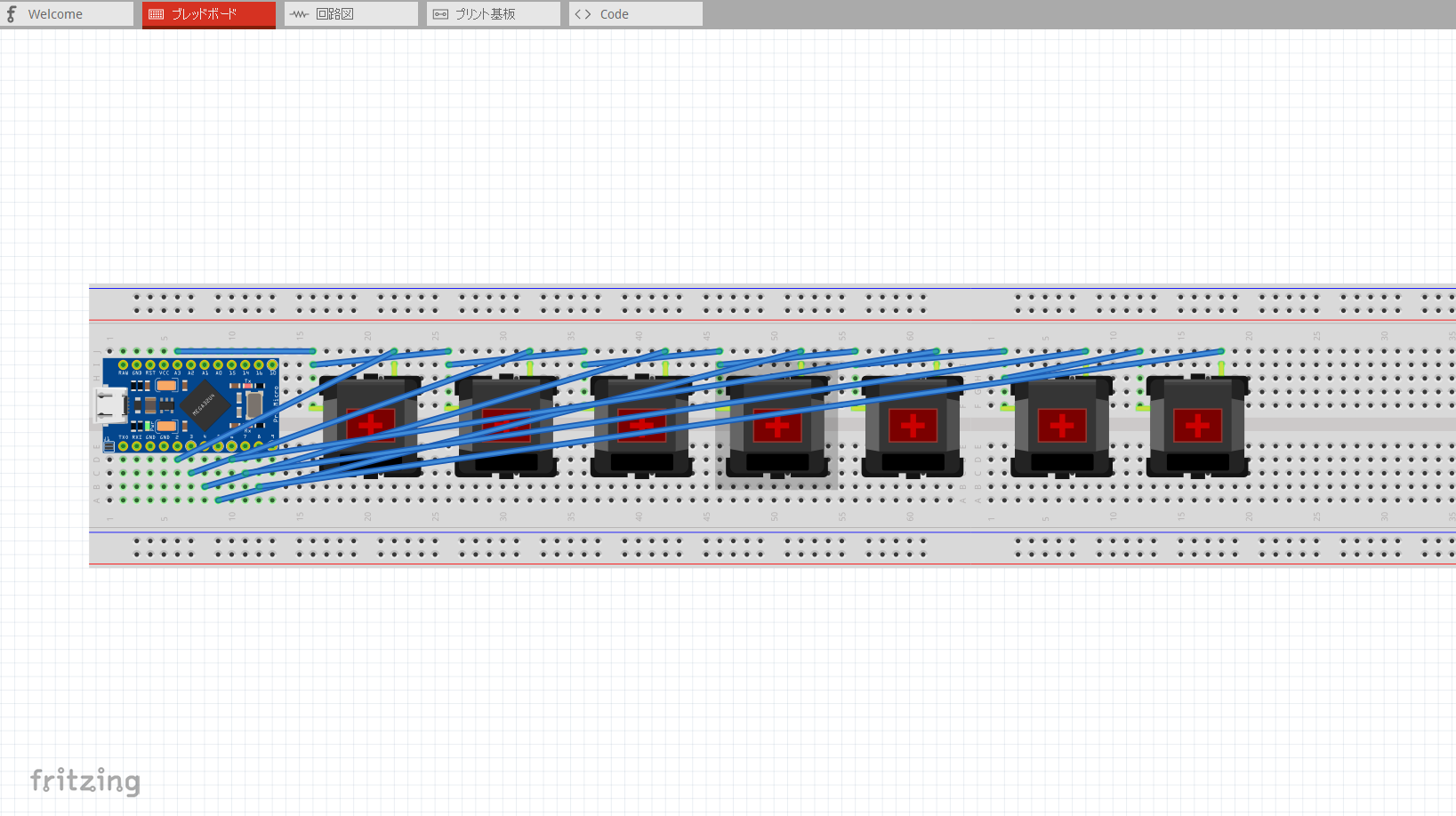
まずはブレッドボードタブに切り替えて右側のパーツウィンドウから良い感じにデカいブレッドボードをドラッグして置きます、あとは適当にパーツを配置したら接続されていることを表すブレッドボードの緑がかった穴から穴をドラッグしてジャンパを引っ張ります、これにてブレッドボード完成!
回路図
お次は回路図タブです。
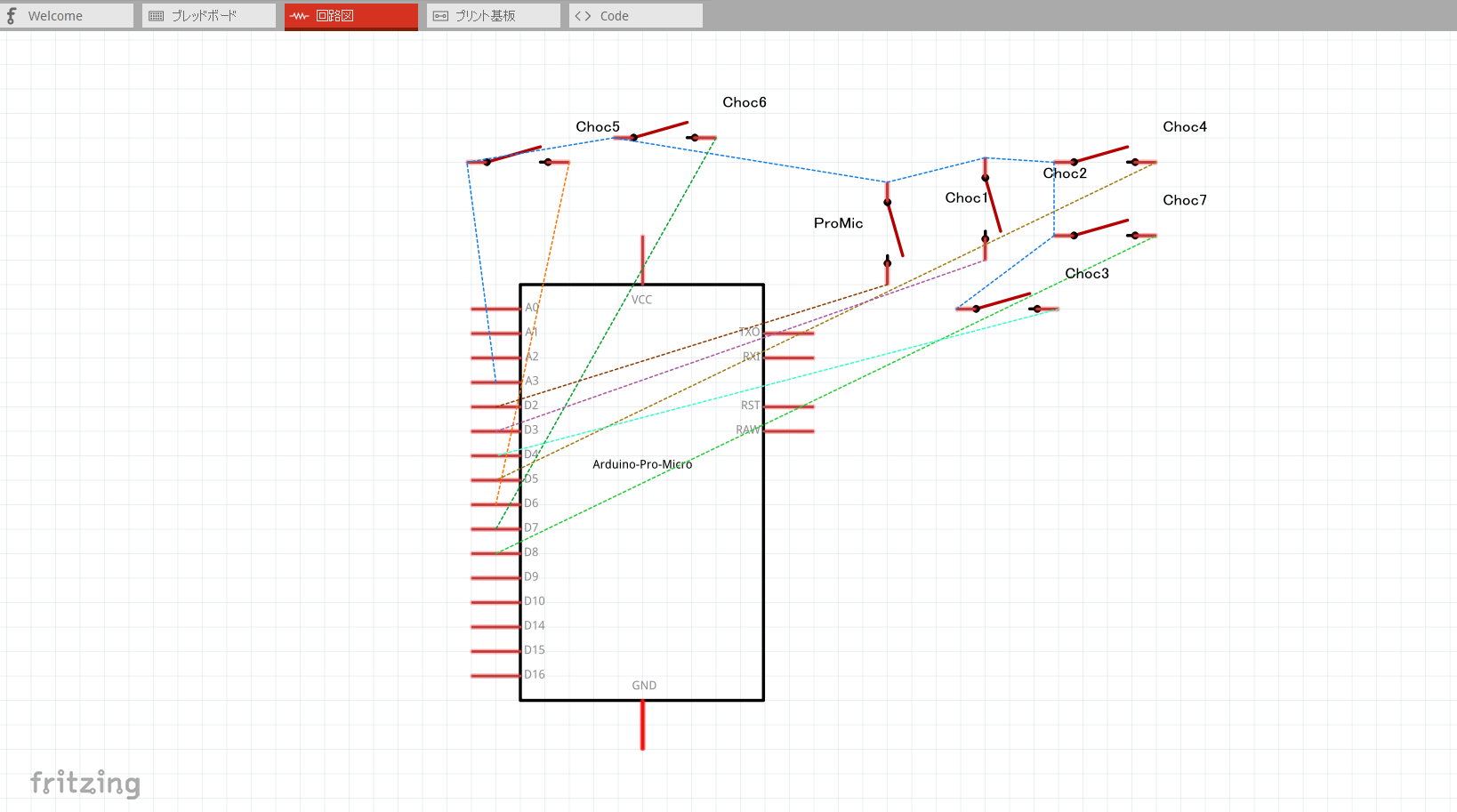
ブレッドボードタブで配線が問題なければ特にいじる点はありません、あなたの美感センスがそれを許せば
既にFritzingの悪いところが出てますがここの自動レイアウトがどういう条件で育成されるのか分かりませんがゴチャってて誤配線があるのかどうかも分かりません、整列も恐らくできません。
そして恐らくソフト側が原因の誤配線(要らない線が入ってる)が往々にして存在します、そうしたら点線の上を右クリックして「Delete Ratsnest Line」を選択で切りましょう。
プリント基板
いよいよここまでキマしたね、最後のタブです。
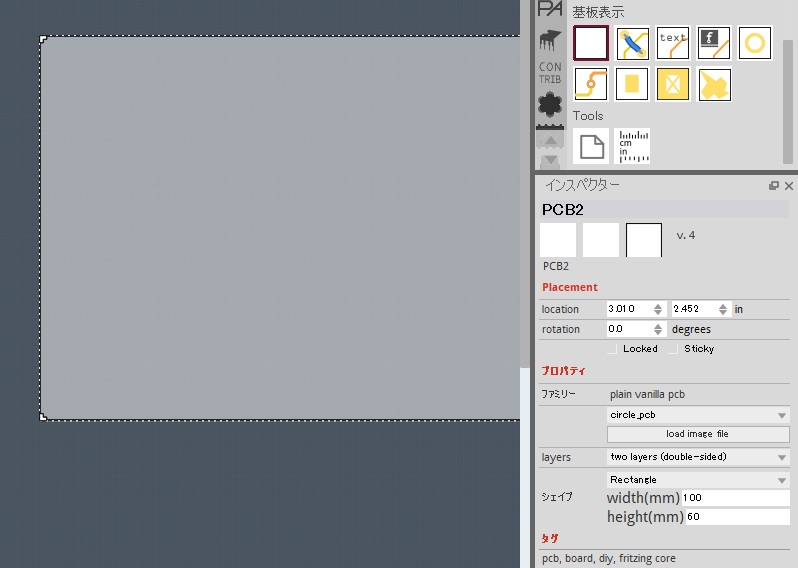
とりあえずブレッドボードに置いたパーツが点線でくっついてると思うので
パーツウィンドウのCORE PARTSの中からPCBをドラッグしてきてほどよいサイズに整形します。
ちなみに角丸とかそんないい設定はありません、めんどくさいですがカスタムシェイプっていうSVGファイルを読み込んでその形にできるよっていう機能もあるんですがめんどくさいのでオススメしません。
そのPCBの上にパーツを配置します。
そしてRouting→自動配線で配線
まあきったない配線になったり配線間が詰まりすぎたりしてしまうのでいい感じにドラッグしてずらしてあげましょう、理想を求めてもキリが無いし別に高周波回路でもないので適当でいいと思います。
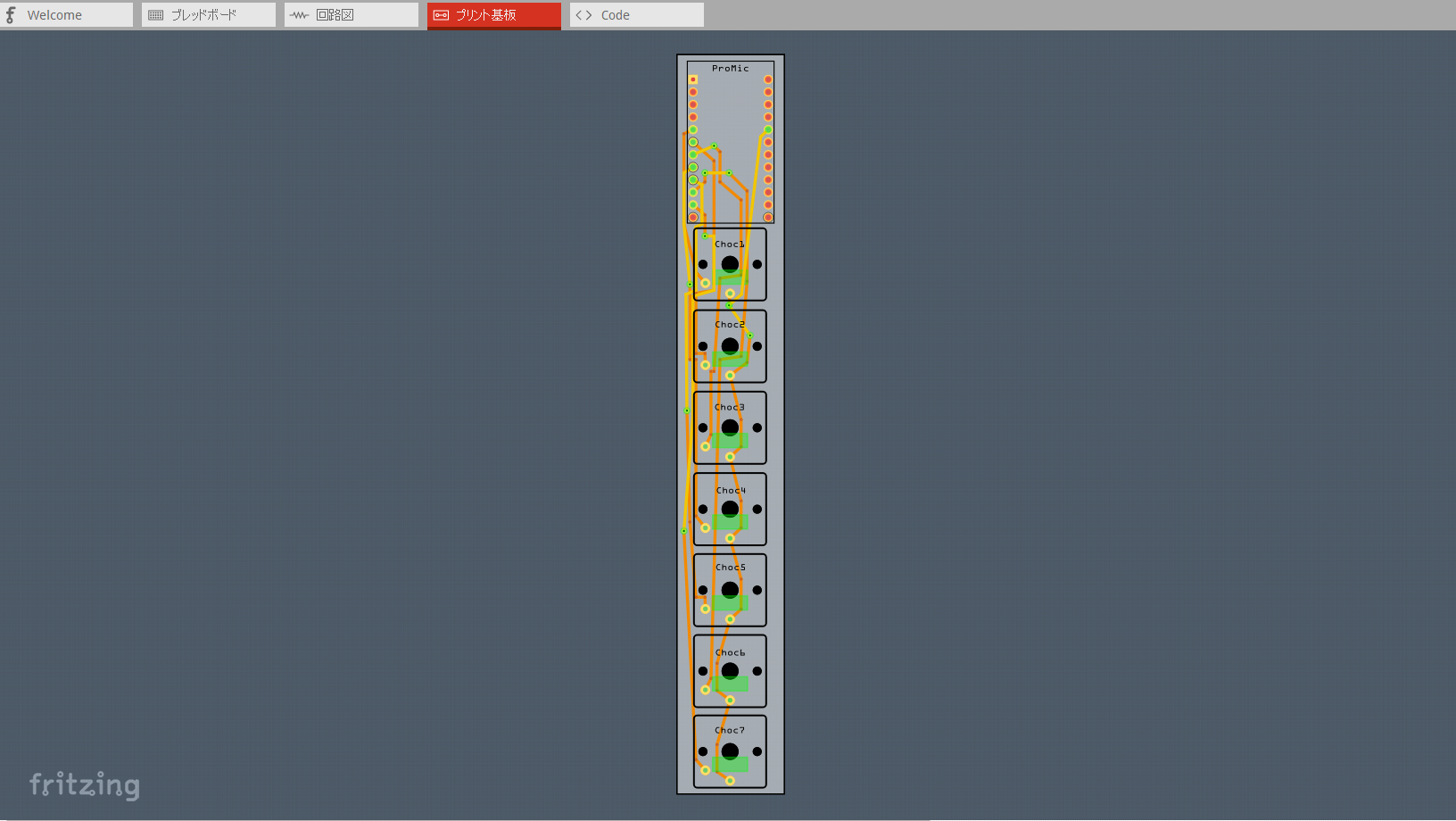
あとはお楽しみのシルク作成です
Silkscreen Imageというのを基板上に引っ張ってきて適当なモノクロの画像ファイルを読み込ませればできます、何を隠そう今回一番力を入れたのはここです!!
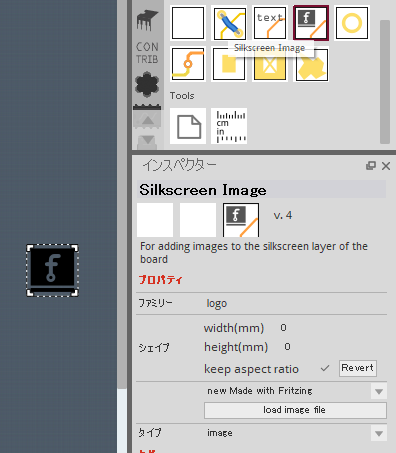
ガーバーデータ出力
この最高なアートワークを発注用のフォーマットに変換します、Export for PCBのメニューからRS-274Xというのを選んで適当なフォルダに突っ込みましょう
実は出力される中には不要なファイルも含まれていますがALLPCBでは適当に進めてくれました。
そしてそのフォルダをzipに圧縮します。
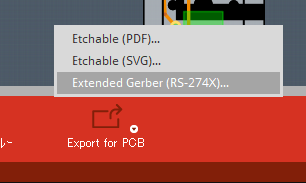
基板を発注しよう
今回はALLPCBの例を紹介します
紹介するとお互いにクーポンが貰えるらしいので私の紹介コードを置いておきます。
https://www.allpcb.com?Mb_InviteId=84932
何卒
ではInstant PCB Quoteで適当に設定して行きましょう、ALLPCBは人間の目によるチェックが入るようなので適当にやれば叱ってくれると思います(この記事の意味とは...?)
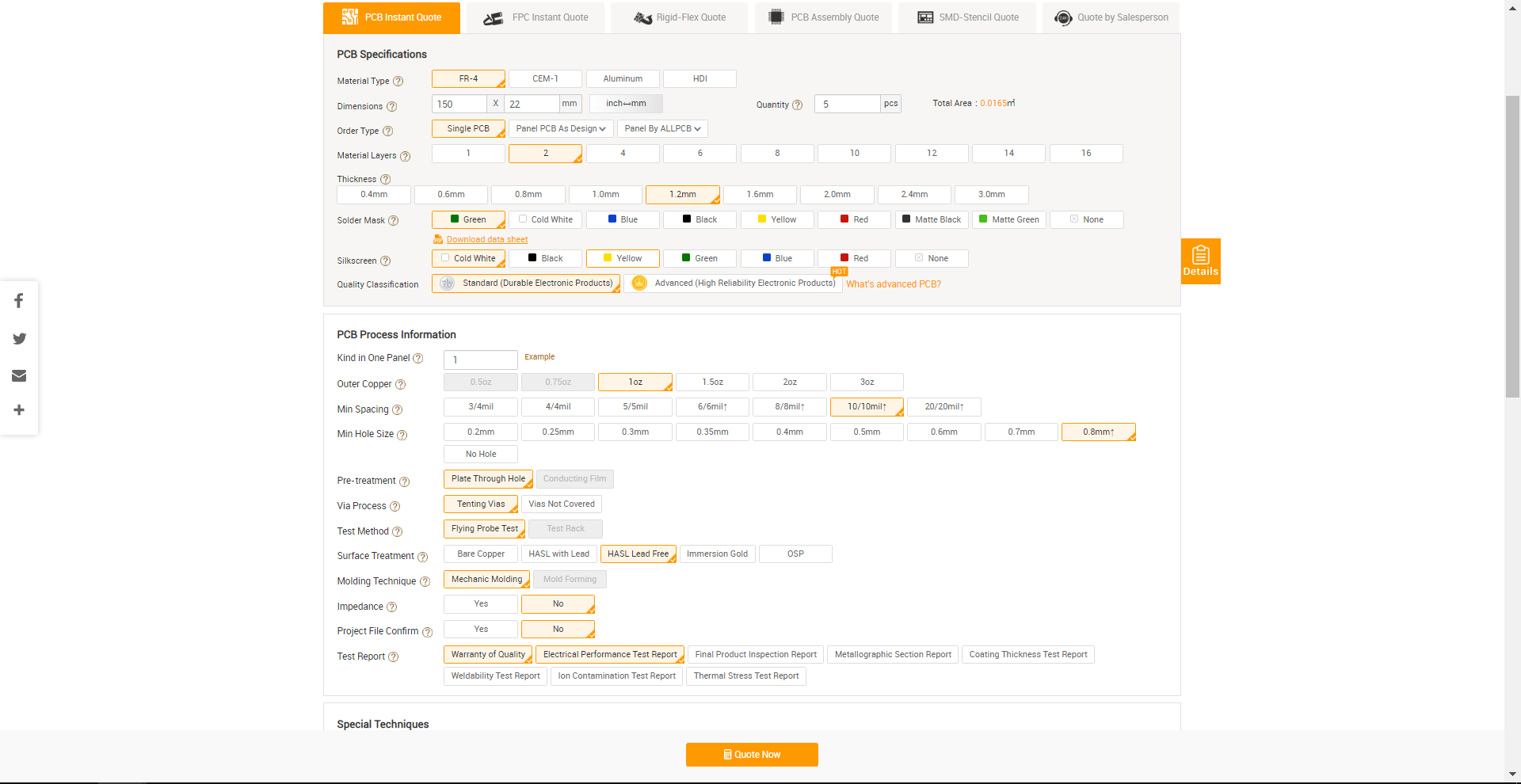
そしたらこんな感じの画面になるかと思いますのでUpload Garberを押してさっき作ったzipファイルをアップロードすればOKです。
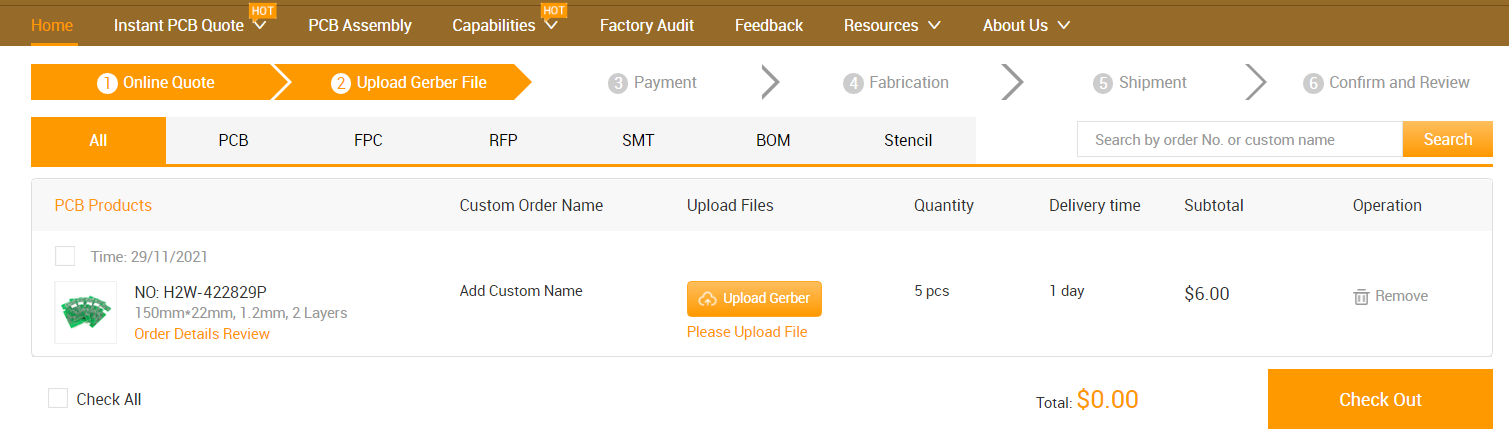
1日ほど待てば審査が通ったという旨のメールが届くのでまたカートにアクセスしてCheck Out(配送先、決済設定)すれば後は到着を待つのみです!
組み立て
DHLを選べば1週間ほどでオールパーフェクト満点な基板を受け取れるかと思います、私はそうでした。


あとは部品を実装するのみですね、別にテクニックとかそういうのは知らないので各位頑張ってください()
因みに私はキーピッチをミスりました、1U規格のキーキャップがハマりませんw
ですが光造形式の3Dプリンターがあればキーキャップごとき朝飯前なので無事に解決しアイキャッチ画像のような良さみキーボードができました。

まとめ
「あなたのデスクトップに彩りを」
デスクトップにレジストグリーンはいかがでしょうか?私は気に入りました。

近況報告
放送大学の通信指導と闘っていたらズルズルと更新が先送りになってしまいました、あとはオンライン授業も進めねば...
錯覚の科学をイッキ見で満点取って通信指導からの解脱を果たした
— なっつ🍅polygon wave 1/10 (@Nlab_c) 2021年11月28日
演じきっちゃったね、レビュースタァライト…#放送大学 pic.twitter.com/NySydAU82J
XF10-24を折りました、いいネタなのでまた動画か記事にしたいと思います。
一日の始まり、人生の終焉 pic.twitter.com/ozKLISs8H2
— なっつ🍅polygon wave 1/10 (@Nlab_c) 2021年11月18日
Reframe Tour 2021 石川公演に参加してきました
初の生Perfumeに悶絶してたんですが特にかしゆかさんの髪が美しくて死んでました、3人だけでもミューズですよ...
そして来年のポリゴンウェイブ再演にもSS席で参加することが決定したのではよ情勢落ち着いて...
Reframeの感想はよく練り練りしてからツイートしよう
— なっつ🍅polygon wave 1/10 (@Nlab_c) 2021年11月19日
とりあえず最後列から2番目でした(泣) pic.twitter.com/j2nzv26ns6
どこでもきっぷ旅に行ってきました
実は旅行作家さんに憧れを抱いてるんですがめんどくさいので記事にはしません、早く旅行作家になりたいなあ
本日は西端の博多南から東端の上越妙高まで乗っちゃいました
— なっつ🍅polygon wave 1/10 (@Nlab_c) 2021年11月21日
どこでもきっぷを発売してくれたJR西日本に感謝🙏 pic.twitter.com/rgoSePXfqN